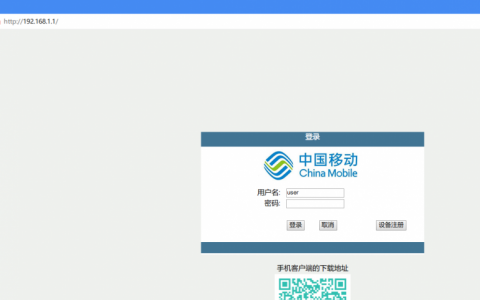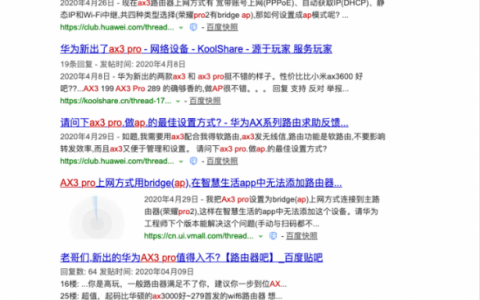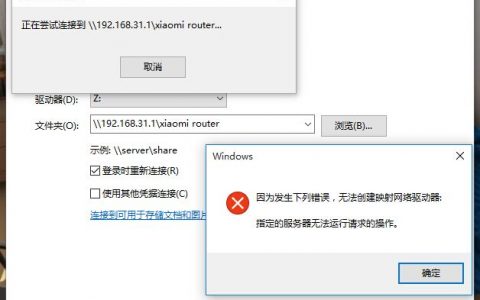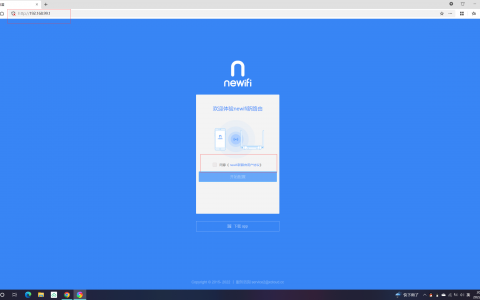跨系统、跨设备进行远程控制相信很多人都有操作过,对屏幕画面的使用相对而言是更为简便的,通过QQ远程等很多应用都能实现。
那远程控制过程中能否听到被控设备的声音呐?声音也能完全同步过来吗?其实答案是可以的!例如ToDesk这种专业的远程协助软件在远控基础上就能实现音频同步的需求。而且安全性颇有保障,并不会采录到设备外的声音,在远控结束后也无法继续听到被控设备内的声音!好了,话不多说,快来跟着小编的教学来了解一下是如何实现的吧!
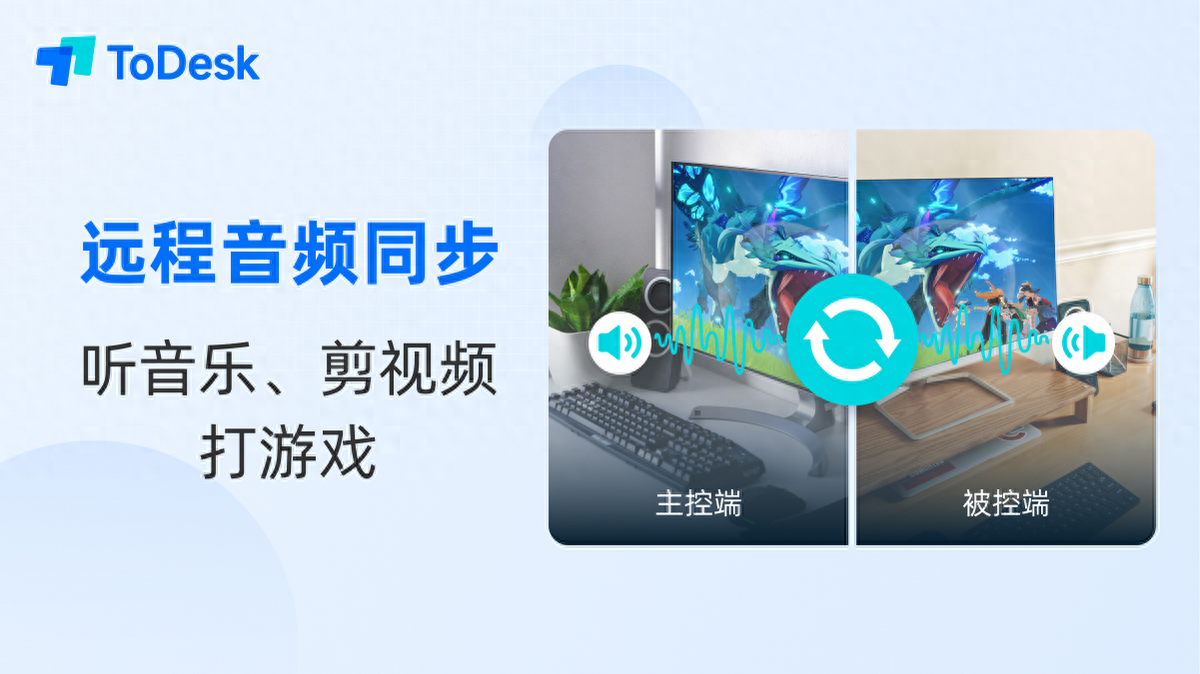
多种场景下需要远程音频同步
在很多用户的使用过程中,例如远程剪辑视频、远控高性能设备畅玩游戏等情况时常会经历到。这时远端被控设备的音频同步过来则能够大大提升我们的操作体验,令工作与娱乐更高效。
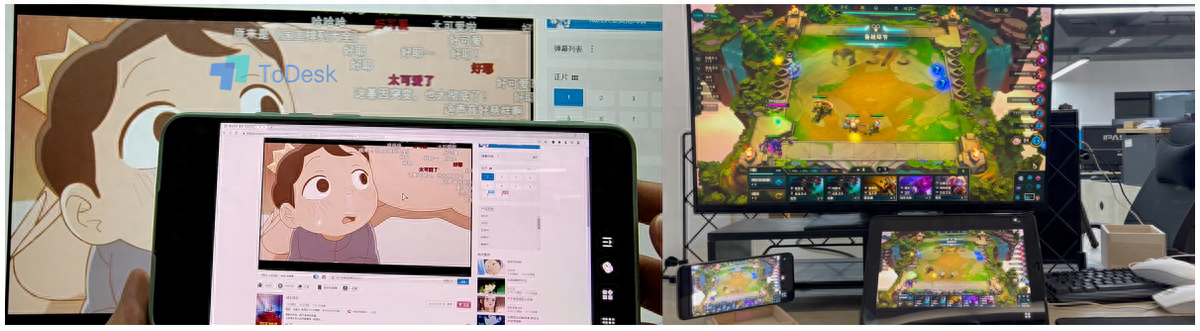
【电脑端如何开启声音?】
电脑端远程,我们可以打开菜单栏,即可看到声音按钮。显示x时,声音关闭,点击开启。
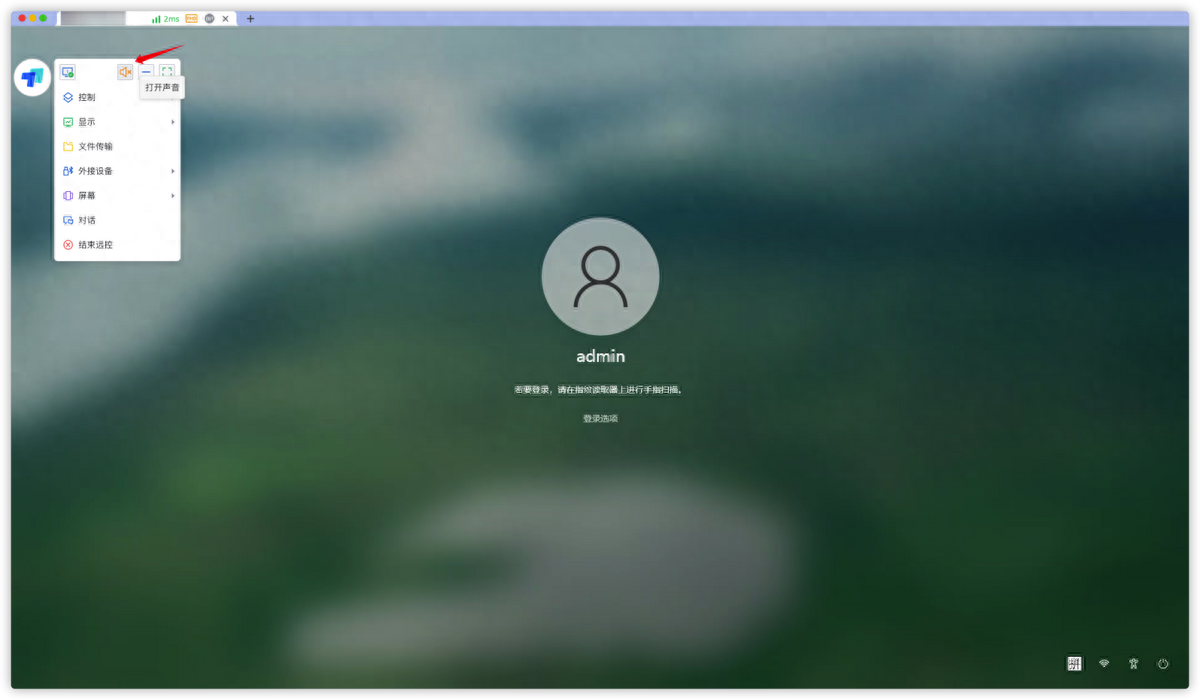
当被控是Mac时,可以确认一下Mac的播放设备是否选择ToDesk MultiOutputDevice,点击声音按钮即可开启远程声音。
如果仍无法听到声音,可以确认下音频MIDI设置,command+空格,输入MIDI即可找到该app,查看ToDesk驱动的ToDeskOutputDriver是勾选上的即可。
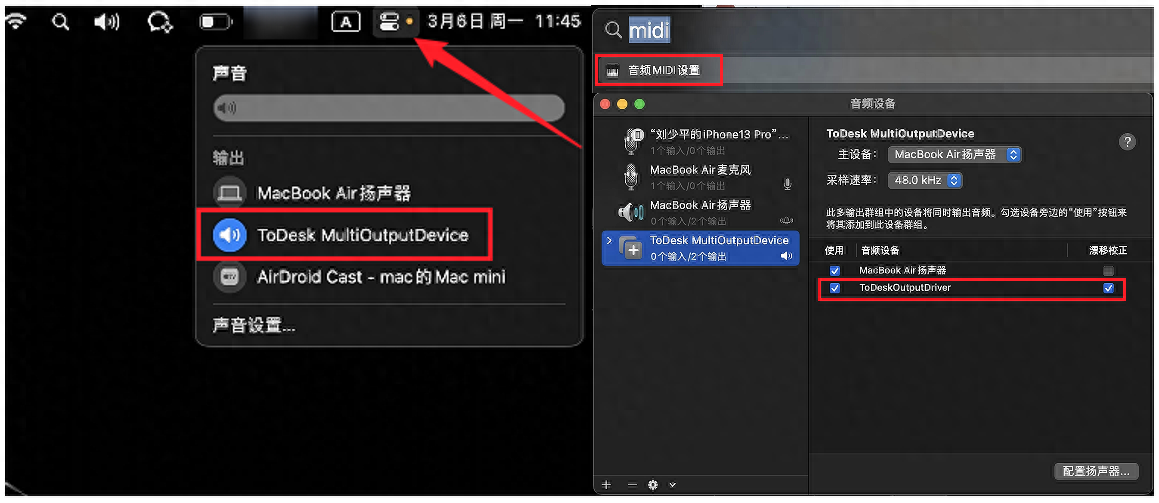
【手机端如何开启声音?】
手机远程电脑,可以点击菜单栏,找到声音,开启即可。在手机控制手机时,点击屏幕左方的工具栏。
在弹框里选择“开启声音”会有弹框提示“已开启 声音”,即可在主控手机播放被控手机的声音。
小贴士:播放被控声音的音量取决于主控的音量设置,与被控无关!
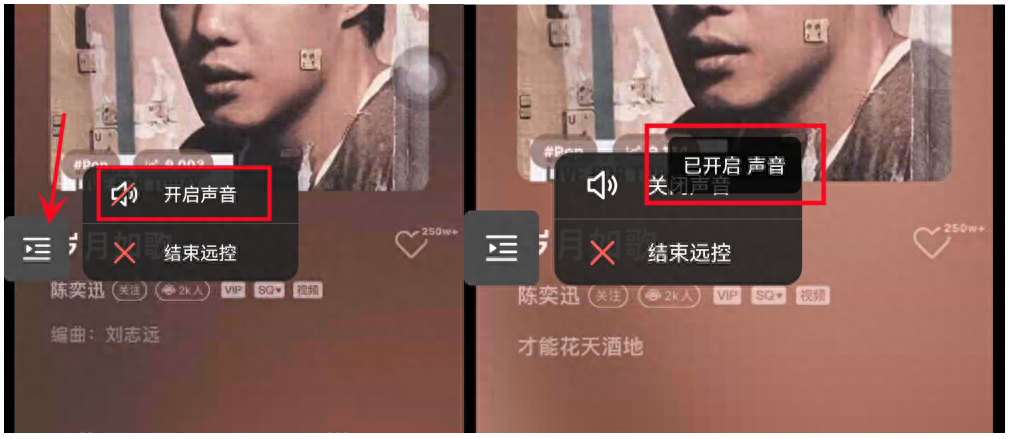
为了更加方便大家理解,举个例子:
当B在播放音乐,且调成静音/0音量,此时B设备不会发出声音;A远控B,开启声音后,A能听到B设备播放的声音;A可随时随意调整音量大小,不会影响B设备的音量设置(B始终不发出声音)。

【结束远控后还能听到声音吗?】
很多用户可能会对安全性产品顾虑,这里给大家科普一波儿~
在远控过程中是不会监听到设备周围的声音,并且远控结束后是不会听到任何声音的。远程连接结束即代表着不再与被控设备产生任何联系,所以无论是画面还是声音都是看不到也听不到的,大家可以放心使用!